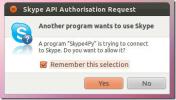Cara menurunkan versi perangkat lunak di Ubuntu
Terkadang saat menggunakan Ubuntu, program tidak bekerja dengan benar. Jika ini terjadi, itu mungkin karena upgrade terbaru kurang stabil dari versi sebelumnya. Untuk memperbaiki masalah ini, Anda dapat menurunkan versi perangkat lunak di Ubuntu ke versi yang lebih lama.
Ada beberapa cara untuk menurunkan versi perangkat lunak di Ubuntu. Khususnya, terminal Linux (melalui sistem apt-cache) dan manajer paket Synaptic. Dalam posting ini, kami akan menunjukkan cara menggunakan kedua alat ini untuk menurunkan versi perangkat lunak di Ubuntu.
Turunkan perangkat lunak melalui apt-cache
Ubuntu menggunakan alat manajemen program Apt / Apt-get. Salah satu fitur dari alat-alat ini adalah bahwa setiap kali sebuah paket diatur pada sistem, ia diarsipkan dalam sesuatu dikenal sebagai "Apt-cache." Dalam cache ini, Anda akan menemukan beberapa versi program yang berbeda dari yang sebelumnya diinstal. Jadi, misalnya, katakan enam bulan lalu Anda menginstal Wine versi 3.6. Kemudian, hari itu ditingkatkan ke versi 4.0. Rilis 3.6 masih dalam cache dan dapat digunakan jika Anda membutuhkannya.
Itu apt-cache sistem adalah cara terbaik untuk menurunkan versi program di Ubuntu yang memberi Anda masalah. Namun, perlu diingat bahwa itu tidak 100% dapat diandalkan. Mengapa? Banyak pengguna yang menjalankan cukup bersih perintah untuk membersihkan sistem Ubuntu mereka dari kelebihan sampah, dan salah satu hasil menjalankan perintah ini adalah bahwa itu membersihkan apt-cache.
Pengguna tidak perlu menginstal perangkat lunak apa pun untuk berinteraksi dengan apt-cache, karena manajer paket Ubuntu dilengkapi dengan banyak perintah berguna bawaan. Begini cara kerjanya.
Langkah 1: Buka jendela terminal pada PC Ubuntu Anda dengan menekan Ctrl + Alt + T atau Ctrl + Shift + T pada keyboard.
Langkah 2: Menggunakan apt-cache show perintah di terminal Linux untuk mencari cache paket Ubuntu untuk program yang ingin Anda turunkan.
apt-cache tampilkan nama-program
Langkah 3: Lihat melalui hasil pencarian di layar di layar yang dikembalikan oleh perintah pencarian apt-cache, dan awasi versi program yang Anda inginkan. Misalnya, jika Anda memiliki masalah dengan Firefox versi 65, Anda harus mencari versi di bawahnya di hasil pencarian, dll.

Langkah 4: Setelah Anda menemukan versi aplikasi yang ingin Anda paksakan untuk menggunakan Ubuntu, sekarang saatnya untuk menginstalnya menggunakan Tepat alat manajemen paket. Pastikan untuk menentukan nomor versi persis yang Anda temukan di hasil pencarian pencarian apt-cache perintah di area "versi" dari perintah di bawah ini.

sudo apt install packagname = versi
Cara lain untuk menemukan versi paket di Ubuntu
Metode pencarian apt-cache untuk mendeteksi berbagai versi paket di Ubuntu apt-cache cukup dapat diandalkan. Namun, ini bukan satu-satunya cara pengguna dapat menemukan berbagai versi program di Ubuntu jika mereka ingin menurunkan versi aplikasi yang bermasalah. Inilah cara alternatif untuk melakukannya, tanpa perintah "pencarian".
Langkah 1: Buka terminal di PC Ubuntu Anda dengan menekan Ctrl + Alt + T atau Ctrl + Shift + T.
Langkah 2: Jalankan kebijakan apt-cache perintah. Menggunakan "kebijakan" akan menunjukkan kepada Anda semua versi yang tersedia dari paket tertentu, serta di mana mereka dapat diinstal.
nama paket kebijakan apt-cache
Langkah 3: Instal program di sistem Linux Anda dengan apt. Seperti sebelumnya, Anda harus menentukan nomor versi yang tepat.
sudo apt install packagename = versi
Turunkan versi melalui Manajer Paket Synaptic
Jika Anda bukan penggemar cara cache-cache melakukan sesuatu, dimungkinkan untuk menggunakan paket Synaptic manajer untuk memaksa sistem Anda untuk menggunakan versi program tertentu - penurunan peringkat secara efektif perangkat lunak. Sayangnya, manajer paket Synaptic dikeluarkan dari Ubuntu sebagai perangkat lunak default beberapa waktu lalu, jadi sebelum kami melanjutkan, Anda harus menginstalnya. Untuk membuatnya bekerja, luncurkan jendela terminal dan masukkan perintah di bawah ini.
sudo apt install synaptic
Setelah menginstal Synaptic, mulai dengan mencarinya di menu aplikasi Anda. Saat program terbuka, Anda akan diminta memasukkan kata sandi Anda. Lakukan itu.
Setelah Synaptic terbuka, cari tombol pencarian dan klik. Lalu, tuliskan nama paket (alias program) yang ingin Anda turunkan dan mencarinya di sistem.
Lihat melalui hasil pencarian dan klik pada program yang ingin Anda downgrade. Setelah itu, klik pada menu yang mengatakan "Paket," dan pilih opsi "Versi paksa".

Mengklik "Versi paksa" di Synaptic akan memunculkan menu untuk paket yang Anda pilih dan memungkinkan Anda untuk memilih versi alternatif dari program. Dengan menggunakan menu, pilih versi yang lebih lama lalu klik tombol "paksa" untuk menurunkan versi.

Selesaikan proses penurunan versi paket dengan mengklik tombol “Terapkan” di bagian atas.
Batalkan downgrade
Jika ternyata Anda ingin membatalkan downgrade program Anda di Ubuntu, inilah yang harus dilakukan.
Langkah 1: Buka jendela terminal dan jalankan memperbarui perintah untuk memeriksa pembaruan perangkat lunak.
sudo apt pembaruan
Langkah 2: Jalankan meningkatkan perintah. Ubuntu akan melihat bahwa perangkat lunak yang sebelumnya diturunkan versi kedaluwarsa, dan akan menginstal versi terbaru secara otomatis.
sudo apt upgrade -y
Mencari cara untuk uninstall perangkat lunak di Ubuntu? Lihat pos terperinci kami tentang topik ini.
Pencarian
Tulisan Terbaru
Mengakses Catatan Tomboy Dengan Cepat Dari Unity Dash Dengan Tomboy Lens [Ubuntu]
Beberapa waktu lalu, kami membahas Tomboy, lintas platform, aplikas...
Mengintegrasikan Skype Untuk Menu Pesan Ubuntu Dengan Skype Wrapper
Ubuntu 11.10 menggunakan applet indikator aplikasi untuk menampilka...
Temukan Perangkat Jaringan Dengan Fing
Ingat Lihat @ Lan? Pengguna mengkritiknya sebagai perangkat lunak p...

![Mengakses Catatan Tomboy Dengan Cepat Dari Unity Dash Dengan Tomboy Lens [Ubuntu]](/f/44c0f4df01ad547c22427868ccd3b90e.png?width=680&height=100)